戴尔灵越燃7000 II如何一键设置U盘启动
戴尔是互联网定制中高端的游戏本品牌,适合游戏玩家任性玩耍。不过戴尔 灵越燃7000 II性能强大也有出现问题的一天,这时候就需要重装系统。重装系统主要是U盘重装,但U盘重装需要bios设置U盘启动。那么下面就让小编为大家带来戴尔 灵越燃7000 II如何一键设置U盘启动。
1、按快捷键进入BIOS,戴尔一般为ESC或者F12,然后在左侧列表选择“Secure Boot”,展开后选择“Secure Boot Enabled”,然后将右侧选项更改为“Disabled”,更改完成后,点击下方“Apply”保存,如下图所示:
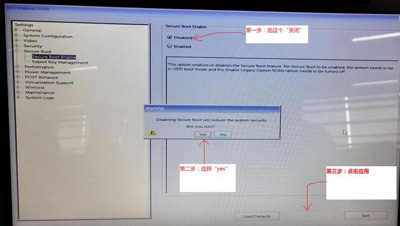
2、在左侧找到“Advanced Boot Options”,然后在右侧界面将“Enable Legacy Option ROMs”选项打勾,完成后同样点击下方“Apply”按钮保存,如下图所示:
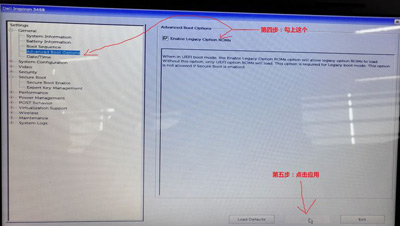
3、在左侧找到“Boot Sequence”选项,然后将右侧的“Boot List Option”更改为“Legacy”,完成后按“Apply”保存,如下图所示:
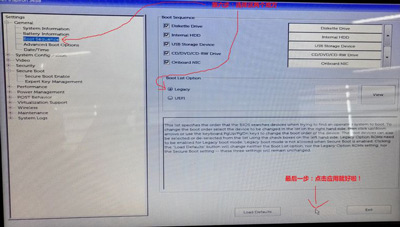
4、完成以上步骤后,直接重启电脑,按快捷键即可选U盘启动进pe系统桌面上了。
以上就是小编为大家带来的戴尔 灵越燃7000 II如何一键设置U盘启动。需要U盘重装的用户,可以通过上述方法设置U盘为第一启动项,进行U盘重装系统。
Win10教程查看更多

2021-10-08查看详情

2021-10-05查看详情

2021-10-05查看详情

2021-09-24查看详情

重装系统教程查看更多

win10电脑系统应该如何进行快速安装?我们怎么快速重装系统win10?大家都知道重装系统的方法有很多种,但是要说最简单的一种,无疑是一键重装了。就算你是电脑新手,完全可以靠自己重装,毫无压力。下面,小编将带大家来看看win10电脑系统应该如何进行快速安装吧。
联想拯救者Y9000X 2TB搭载Intel Core i7-9750H(2.6GHz/L3 12M)处理器,配置32GB DDR4和2TB SSD,笔记本无光驱。一般我们可以用光盘重装系统,那么对于没有光驱的笔记本该如何进行重装系统呢?下面为大家介绍联想拯救者Y9000X 2TB如何一键重装win8系统。
神舟战神K670C-G4A1是一款15.6英寸的高清大屏笔记本,这款笔记本标配了Intel Pentium G5420处理器,还有512GB SSD以及NVIDIA GeForce MX250独立显卡,电脑运行速度非常快,非常适合用来影音与娱乐。那这款神舟战神K670C-G4A1笔记本如何重装win8系统大家有了解过吗,今天小编跟大家分享神舟战神K670C-G4A1如何一键重装win8系统。
雷神911(Intel第八代)如何一键重装win8系统?小熊一键重装系统软件特别适合小白用户,帮助没有电脑基础的用户成功重装系统。那么现在小编就跟大家分享一篇使用小熊一键重装系统软件装系统的教程,以雷神911(Intel第八代)笔记本如何一键重装win8系统为例。
